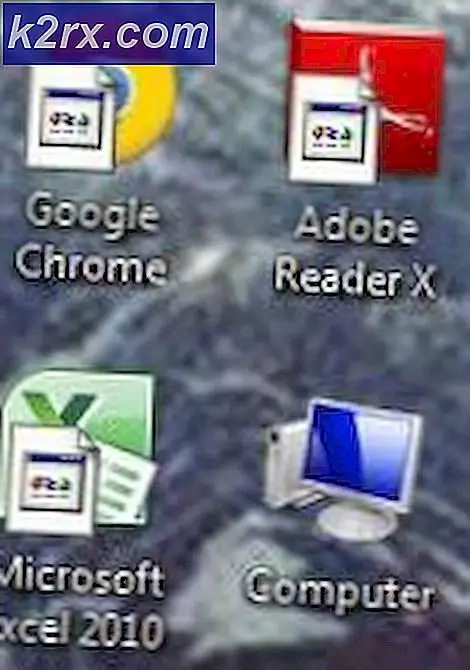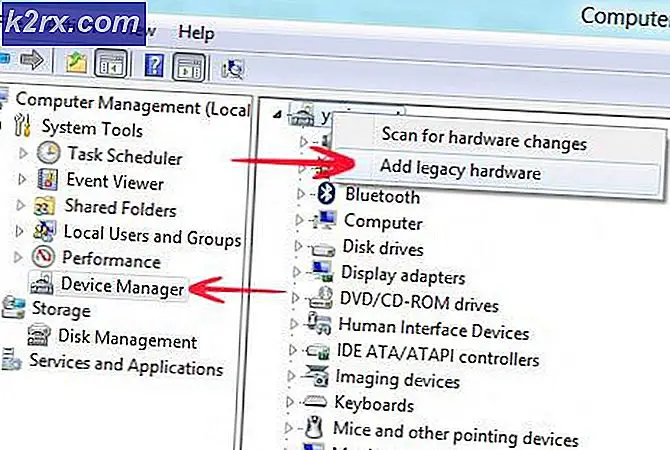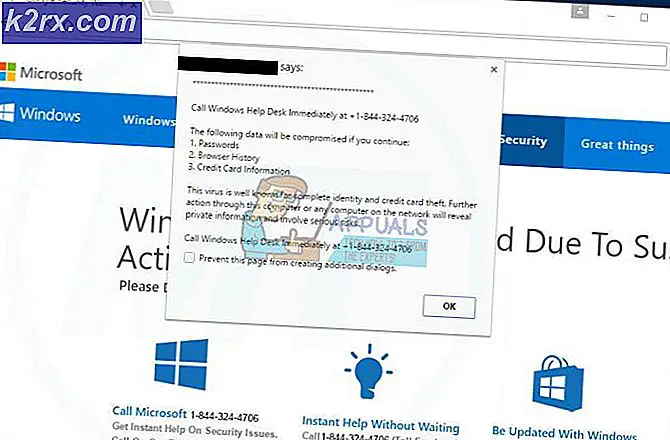Cara Mengaktifkan Pengecekan Ejaan dalam * buntu Aplikasi Office
Jika Anda mengalami kesulitan mengaktifkan pemeriksaan ejaan di LibreOffice atau Abiword dan Anda menggunakan salah satu dari * distribusi Linux buntu atau versi berbasis Debian yang sebanding, maka Anda mungkin tidak memiliki bahasa yang terinstal di sistem Anda. Dalam sebagian besar kasus, distribusi dipasang secara otomatis, tetapi Anda mungkin secara tidak sengaja menghapusnya. Penggunaan Komputer Janitor atau Bleachbit yang menyimpang bisa menyingkirkan mereka juga.
Distribusi Linux ini termasuk alat sederhana yang akan membantu Anda memperbaiki masalah. Namun, sebelum melanjutkan, Anda mungkin ingin memastikan Anda tidak hanya mengaktifkan pemeriksa ejaan. Ada juga kemungkinan kecil bahwa Anda belum mengeja kata yang salah!
Metode 1: Menginstal Bahasa di Ubuntu
Jika Anda menggunakan Ubuntu, maka Anda dapat mengklik Dash dan pilih System Tools untuk membuka Dukungan Bahasa. Hal yang sama dapat dikatakan menggunakan Menu Kumis di Xubuntu atau Debian-Xfce serta menu Aplikasi dan Sistem di Lubuntu serta Ubuntu-MATE. Anda juga bisa mengetikkan namanya ke Dash untuk memulainya. Setelah muncul, diperlukan beberapa saat untuk memindai sistem Anda. Saat kami menggunakan bahasa Inggris di sistem kami, petunjuk ini secara teoritis harus bekerja untuk bahasa apa saja yang mendapat dukungan penuh. Anda akan menerima pesan tentang bagaimana aplikasi memeriksa bahasa yang dipasang.
Periksa untuk melihat apakah ada bahasa yang dicetak tebal. Jika tidak ada, maka klik tombol Pasang / Hapus Bahasa dan pilih bahasa Anda. Perlu diingat bahwa Anda memerlukan varian regional yang tepat untuk negara Anda sendiri. Bahasa Inggris, misalnya, datang dalam berbagai internasional serta varietas untuk Kanada, Australia, Afrika Selatan, Selandia Baru, Inggris dan Amerika Serikat sesuai dengan cara Ubuntu dan Debian memecahnya. Pastikan Anda memiliki bahasa Inggris dan bahasa Inggris untuk menginstal lokal Anda. Anda dapat menyeret bahasa sesuai dengan urutan preferensi Anda dan kemudian pilih Terapkan Sistem Lebar untuk menyelesaikan sepenuhnya perubahan Anda setelah selesai.
Anda mungkin menerima peringatan selama ini bahwa tidak ada informasi tentang bahasa sistem yang tersedia. Jika Anda menerima ini, lalu klik Perbarui selama Anda terhubung ke jaringan. Instalasi Anda mungkin perlu mengumpulkan beberapa informasi dari repositori.
Anda mungkin juga menerima pesan yang mengubah Anda bahwa dukungan bahasa tidak sepenuhnya terinstal. Klik pada Rincian untuk informasi lebih lanjut jika Anda mau dan kemudian klik Instal. Apakah Anda memeriksa detail atau tidak seharusnya tidak benar-benar mengubah proses karena ini tidak interaktif.
TIP PRO: Jika masalahnya ada pada komputer Anda atau laptop / notebook, Anda harus mencoba menggunakan Perangkat Lunak Reimage Plus yang dapat memindai repositori dan mengganti file yang rusak dan hilang. Ini berfungsi dalam banyak kasus, di mana masalah ini berasal karena sistem yang rusak. Anda dapat mengunduh Reimage Plus dengan Mengklik di SiniSetelah Anda yakin bahwa Anda telah menyelesaikan instalasi, Anda dapat mengklik Tutup untuk menghapus jendela. Jika LibreOffice terbuka, maka Anda harus menutupnya dan memulai ulang. Jika tidak, cukup mulai LibreOffice dan menuju ke menu Edit. Pilih Preferences dan pastikan spell-check dihidupkan.
Jika Anda memiliki dokumen sebelum pemeriksaan ejaan gagal, maka Anda mungkin harus mengetik sedikit atau menekan tombol enter untuk membuatnya mengenali apa yang Anda cari. Aktivasi subrutin pemeriksa ejaan terkadang dapat ditunda karena berbagai alasan. Perhatikan bahwa jika Anda ingin pengolah kata memeriksa teks Anda dalam lebih dari satu bahasa, maka Anda harus memilih mereka tidak hanya ketika menginstal bahasa tetapi juga di sini. Setiap dokumen biasanya hanya bisa diperiksa dalam satu bahasa. Jika Anda mengalami masalah dengan dokumen dua bahasa, maka Anda harus memeriksa dokumentasi LibreOffice untuk memastikan bahwa versi Anda menawarkan dukungan untuk fitur lanjutan ini.
Klik kanan pada kata-kata yang digarisbawahi dengan warna merah untuk memperbaikinya, tetapi ingatlah bahwa subrutin pengoreksi mantra sama sekali tidak sempurna dan akan menawarkan banyak positif palsu. Setelah Anda puas dengan perubahan Anda, simpan dokumen dengan mengklik pada ikon Save, memilih menu File dan menekan save atau menggunakan Ctrl + S pada keyboard Anda.
Beberapa pengguna ingin memastikan bahwa kamus periksa ejaan akan tetap aktif dengan menutup LibreOffice dan kemudian membukanya kembali dengan dokumen yang sama. Tes semacam ini kemungkinan besar tidak diperlukan, tetapi ini tidak akan menyebabkan masalah apa pun jika Anda lebih suka mengecek ulang.
Metode 2: Mengaktifkan Pemeriksaan Ejaan di Abiword
Sementara Ubuntu dan Xubuntu memiliki LibreOffice yang diinstal secara default, Lubuntu malah memiliki Abiword. Anda mungkin juga telah menginstal Abiword secara terpisah dari konfigurasi distribusi Anda karena ini merupakan bagian dari paket Ubuntu standar. Beberapa varian Debian dan beberapa distribusi Linux Mint sendiri juga menyukai pengolah kata ini. Jika ini kasusnya, maka mulailah Abiword sebelum melangkah lebih jauh. Anda harus memiliki setidaknya beberapa bahasa yang diinstal untuk melanjutkan, tetapi Anda harus secara otomatis memiliki konfigurasi bahasa dasar yang tersisa dari instalasi apa pun yang Anda lakukan * buntu, Debian atau Mint yang Anda lalui.
Anda mungkin ingin mulai mengetik di Dash, buka dari menu Dasbor dan Aplikasi, buka dengan mengklik Office di menu LXDE jika Anda menggunakan Lubuntu atau memulainya dari menu Kumis jika Anda menggunakan Xubuntu. Dalam hal apapun, setelah berjalan Anda dapat mencoba mengetik beberapa teks dan saat Anda melakukannya untuk melihat apakah itu secara otomatis menggarisbawahi kata yang salah eja dengan warna merah. Meskipun AbiWord dan LibreOffice mungkin terlihat berbeda secara fungsional, Anda tidak akan menemukan bahwa mereka memiliki perbedaan fungsional dalam cara Anda mengaktifkan pemeriksaan ini.
Jika ya, maka Anda sudah selesai. Jika tidak, klik pada menu Edit dan pilih preferensi. Anda juga dapat mendorong F10 dan bermanuver ke arahnya dengan tombol kursor. Pilih Pemeriksaan Ejaan dan pastikan bahwa Periksa ejaan saat Anda mengetik memiliki tanda centang di sebelahnya. Anda mungkin ingin mengabaikan kata-kata dalam huruf besar atau mereka dengan angka juga. Coba ketikkan lagi teks dan Anda tidak akan mengalami masalah lebih lanjut.
Perhatikan bahwa ada juga kotak centang tatabahasa saat Anda mengetik, yang harus Anda periksa juga jika Anda ingin mengaktifkan pemeriksaan tata bahasa otomatis. Bahkan jika Anda memiliki semua opsi dukungan bahasa yang diinstal, Anda mungkin menemukan bahwa pemeriksaan tata bahasa otomatis bisa agak lambat.
TIP PRO: Jika masalahnya ada pada komputer Anda atau laptop / notebook, Anda harus mencoba menggunakan Perangkat Lunak Reimage Plus yang dapat memindai repositori dan mengganti file yang rusak dan hilang. Ini berfungsi dalam banyak kasus, di mana masalah ini berasal karena sistem yang rusak. Anda dapat mengunduh Reimage Plus dengan Mengklik di Sini